iPad 및 iPhone에서 책을 읽을 때 테마를 사용하는 방법
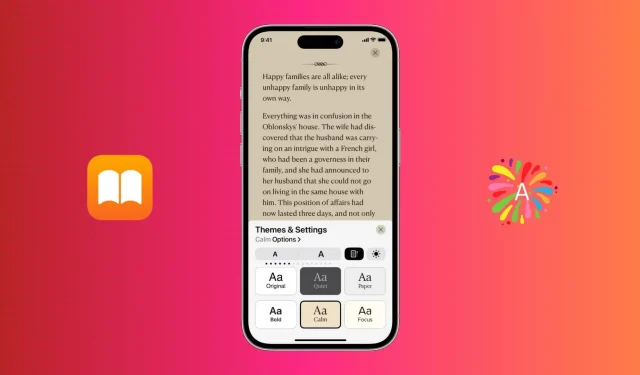
iPad 및 iPhone용 도서 앱의 테마는 읽기 경험을 향상시키고 더 쉽고 즐겁게 만들 수 있습니다.
각 테마는 배경색, 글꼴 유형, 간격 등과 같은 여러 설정의 모음입니다. “Original” 외에도 선택할 수 있는 “Silent”, “Paper”, “Bold”, “Calm” 및 “Focus”의 5가지 다른 테마가 있습니다.
이 가이드에서는 Apple Books 앱에서 읽기 테마를 사용하고 사용자 지정하는 방법을 보여줍니다.
iPhone 및 iPad의 도서 앱에서 테마 사용
테마를 사용하려면 iPhone 및 iPad를 iOS 16 및 iPadOS 16으로 업데이트해야 합니다. 도서 앱에서 읽기 테마를 사용하거나 변경하는 방법은 다음과 같습니다.
1) iPhone 또는 iPad에서 Books 앱을 열고 읽을 책을 선택합니다.
2) 화면 하단의 메뉴 버튼을 누릅니다.

3) 테마 및 설정을 선택합니다.
4) 읽기 주제로 “Quiet”, “Paper”, “Bold”, “Calm” 또는 “Focus”를 선택합니다.
5) X를 눌러 설정을 닫고 책을 계속 읽으십시오.

iOS 및 iPadOS용 도서 앱에서 테마 사용자화하기
테마 사용 방법을 배운 후에는 원하는 방식으로 테마를 사용자 지정할 수 있습니다.
기본적으로 다섯 가지 테마는 서로 다른 글꼴 유형과 배경색을 가집니다. 안타깝게도 배경색을 원하는 색상으로 변경할 수는 없지만 다른 테마 옵션을 조정할 수 있습니다.
iOS 및 iPadOS용 도서 앱에서 읽기 테마를 사용자화하는 방법은 다음과 같습니다.
1) 북스 앱에서 책을 연 상태에서 메뉴 버튼을 누르고 테마 및 설정을 선택합니다.
2) 사용자 지정하려는 테마를 터치합니다.
3) 옵션을 클릭합니다.
4) 여기에서 “글꼴”을 클릭하여 다른 글꼴을 선택합니다. 굵은 글꼴을 활성화할 수도 있습니다.

5) 고급 설정을 변경하려면 “접근성 및 레이아웃 옵션” 섹션에서 “사용자 정의” 옵션을 활성화하십시오. 더 많은 옵션이 표시됩니다. 슬라이더를 사용하여 줄 간격, 문자 간격 및 단어 간격을 변경합니다. 이러한 조정을 수행하면 상단의 작은 미리보기 섹션에 변경 사항이 실시간으로 반영되므로 어떤 설정이 가장 적합한지 결정할 수 있습니다.

전체 맞춤을 켜면 각 줄의 마지막 단어가 직선으로 표시되도록 단어 간격이 변경됩니다. 다시 말하지만 작은 미리보기 섹션에서 이것을 볼 수 있습니다. 마지막으로 “여러 열 허용”은 iPad의 책 앱에 두 번째 열을 추가할 수 있습니다.
6) 테마 사용자 정의가 완료되면 “완료”를 클릭하여 새로운 변경 사항을 저장하십시오.
모든 테마 설정 재설정
기본 테마 설정으로 돌아가려면 옵션 > 테마 재설정 > 재설정을 누릅니다.

조언. 테마 옵션에 액세스하거나 재설정하는 또 다른 방법은 테마 타일을 클릭하는 것입니다.

기타 중요한 도서 앱 설정
테마 외에도 읽기를 개인화할 수 있는 세 가지 추가 설정이 있습니다. 이러한 설정은 표준이며 특정 테마의 일부가 아닙니다. 예를 들어, 텍스트 크기를 변경하면 사용 중이거나 사용할 테마에 상관없이 크기가 변경됩니다.
iPhone 및 iPad의 도서 앱에서 텍스트 크기, 스크롤 스타일 및 모양 설정을 변경하려면 다음 단계를 따르세요.
1) 책을 읽는 중 메뉴 버튼을 눌러 테마 및 설정을 선택합니다.
2) 작은 A와 큰 A를 사용하여 글꼴 크기를 줄이거나 늘립니다.
3) 세로 스크롤을 활성화하려면 사각형 책 아이콘(큰 A 옆)을 누릅니다. 세로 스크롤이 활성화되면 아이콘이 검은색으로 바뀝니다. 세로 스크롤이 비활성화되면 화면의 오른쪽 또는 왼쪽 가장자리를 터치(또는 오른쪽 또는 왼쪽으로 스와이프)하여 다음 또는 이전 페이지로 이동해야 합니다. 메모. PDF를 읽는 중이라면 화면을 탭한 다음 상단의 AA를 탭하여 세로 스크롤을 활성화 또는 비활성화합니다.
4) 마지막으로 모양 버튼을 클릭하여 밝거나 어두운 모드를 선택합니다. 또한 iPhone의 어두운 모드 설정과 일치시키거나 iPhone이 자동으로 주변 환경과 일치하도록 할 수 있습니다.

이전 버전의 iPadOS 또는 iOS를 사용하고 있습니까?
이전 버전의 iOS 또는 iPadOS를 사용하는 경우에도 배경색, 글꼴 유형, 간격, 텍스트 크기 등을 변경할 수 있습니다.
이제 Apple은 더 쉽게 액세스할 수 있도록 테마로 그룹화했습니다. 따라서 몇 가지 다른 설정(예: 글꼴, 배경색, 간격 등)을 수동으로 변경하는 대신 이제 테마를 사용자 지정하고 해당 테마의 설정을 저장할 수 있습니다.
독서 기분과 환경에 따라 테마를 선택하면 모든 설정이 즉시 확장됩니다. 예를 들어 무음 테마를 굵게 만들고 줄 간격을 늘려 사용자 지정할 수 있습니다. 이제 밤에 책을 읽어야 할 때 이 테마를 선택하면 어두운 회색 배경과 크고 굵은 텍스트가 눈에 편안해집니다.
Mac용 도서 앱에 테마 없음
테마는 macOS Ventura(베타)를 실행하는 Mac의 도서 앱에서 사용할 수 없습니다. 그러나 이전과 마찬가지로 배경색과 글꼴을 선택할 수 있습니다.




답글 남기기